
Joseph Goodman
0
4307
543
Želite li igrati Pokemon GO bez pretvaranja u jednog od onih zombija koji ovih dana posrću po gradovima svijeta
Pokemon GO je proširena stvarnost Dopunjena i virtualna stvarnost: u čemu je razlika? Povećana naspram virtualne stvarnosti: u čemu je razlika? Proširena stvarnost. Virtualna stvarnost. Mješovita stvarnost. Koje su sve ove "stvarnosti" i kako će utjecati na vas u sljedećih nekoliko godina? Evo svega što trebate znati. igra Nintendo. Samo nekoliko dana nakon puštanja na slobodu, neki igrači upali su u ozbiljne probleme hodajući u nesigurnim četvrtima, otkrivajući mrtva tijela ili opljačkajući. Ne želite biti jedan od njih.
Evo načina igranja Pokemon GO-a iz udobnosti i sigurnosti vašeg doma. Sve što trebate je Windows računalo, malo strpljenja i ovaj vodič.
Upozorenje: Da biste na svom kućnom računalu igrali Pokemon GO, tj. Bez fizičkog kretanja, morate koristiti metodu koja se zove GPS spoofing. Strogo govoreći, ovo krši Uvjete pružanja usluge programera i može vas privremeno ili trajno zabraniti iz igre. Koristite na vlastiti rizik!
Što trebaš
Da biste postavili Pokemon GO na Windows pomoću BlueStacks, trebate postaviti gomilu alata u sasvim ispravnom redoslijedu.
Ažuriranje: Jedna od aplikacija potrebna za rad ove metode je (sada?) Plaćena aplikacija. Dodali smo a besplatna alternativa koristeći Nox App Player pri dnu ovog članka.
Ako i dalje želite isprobati rutu BlueStacks, nastavite i preuzmite sve alate navedene u nastavku. Za sve, osim BlueStacks - Android emulatora za Windows Kako oponašati Android i pokrenuti Android aplikacije na računalu Kako emulirati Android i pokretati Androidove aplikacije na računalu Zapravo je prilično jednostavno nabaviti Androidove aplikacije na radnoj površini ili prijenosnom računalu! Evo, mi vas prolazimo kroz najbolje metode. koji ćemo koristiti za instaliranje igre -, preuzmite Android APK datoteku.
- Windows PC i administratorska prava za instaliranje softvera.
- BlueStacks; koristite ovu inačicu BlueStacks za Windows 7/8 ili kada se igra sruši s verzijom Windows 10.
- KingRoot, korijenski alat za Android uređaje.
- Lucky Patcher, alat za izmjenu dozvola aplikacija.
- Lažni GPS Pro, aplikacija za otkrivanje lokacije. Nažalost, pro verzija je (sada?) 5 USD na Google Play trgovini. APK datoteku i dalje možete pronaći besplatno, ali, ali preuzmite na vlastiti rizik.
- Pokemon GO, sama igra [Nema više dostupnih]. Ne instalirajte i ne pokretajte dok ne dođe vrijeme ili neće raditi.
Preporučujemo da sve te datoteke stavite u jednu mapu kako biste ih kasnije lakše pronašli. Ne žurite s instaliranjem bilo koje aplikacije bez da znate što učiniti! Ako pažljivo pratite redoslijed i upute u nastavku, Pokemon GO će vam igrati mnogo prije.
Odricanje: Ovaj se članak temelji na YouTube udžbeniku Travisa D, s nekim podešavanjima jasnoće i jednostavnosti.
Kako sve postaviti
1. Instalirajte BlueStacks
Prvo instalirajte BlueStacks.
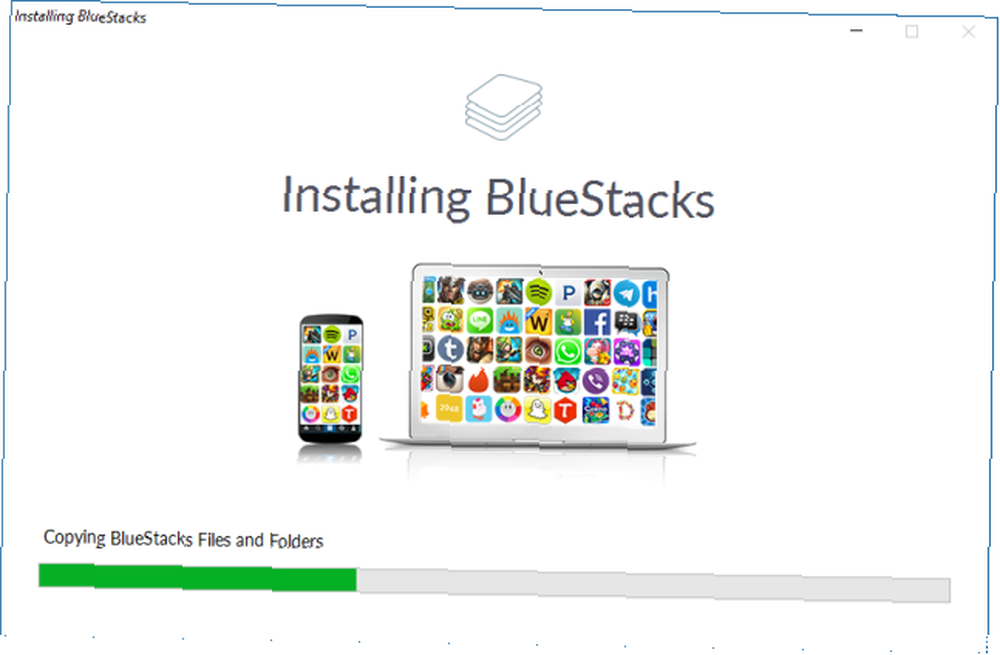
Trebali biste postaviti i svoj Google račun. Zaključajte ove usluge sada pomoću dvofaktorske provjere autentičnosti. Zaključajte ove usluge sada s dvofaktornom provjerom autentičnosti Dvofaktorska provjera identiteta je pametan način zaštite mrežnih računa. Pogledajmo nekoliko usluga koje možete zaključati uz bolju sigurnost. , Ako to učinite sada, kasnije ćete se moći brže povezati s igrom.
2. Instalirajte i pokrenite KingRoot
Da biste instalirali KingRoot, otvorite BlueStacks, kliknite ikonu APK simbol s lijeve strane, otvorena odgovarajuće APK datoteke na vašem računalu, i KingRoot će se automatski instalirati.
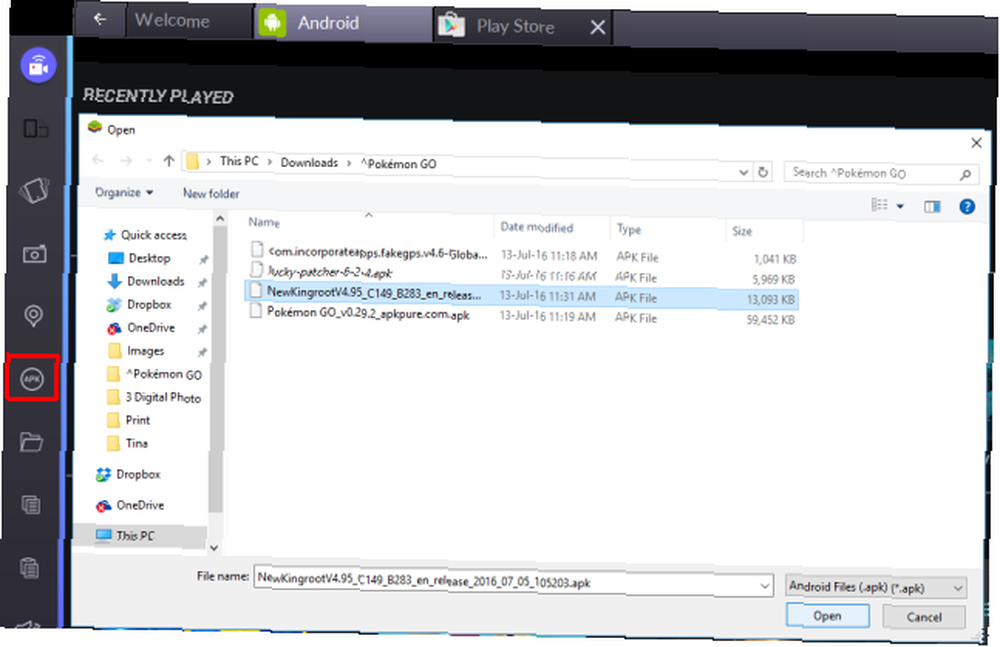
Nakon instaliranja pokrenite KingRoot, pomaknite se do dna i kliknite Probaj, a zatim kliknite Popraviti sada.
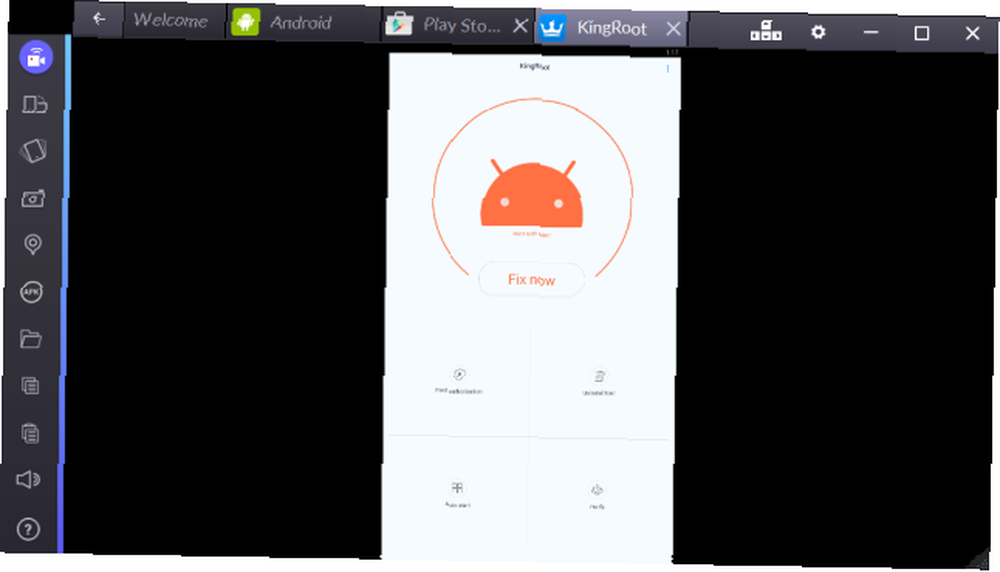
Kad vidite svoju Indeks sigurnosti, klik Optimizirajte sada, a zatim zatvorite KingRoot. Ova nam aplikacija više neće trebati.
3. Ponovo pokrenite BlueStacks
Kliknite gumb zupčanik u gornjem desnom kutu BlueStacks i odaberite Ponovo pokrenite dodatak Android.
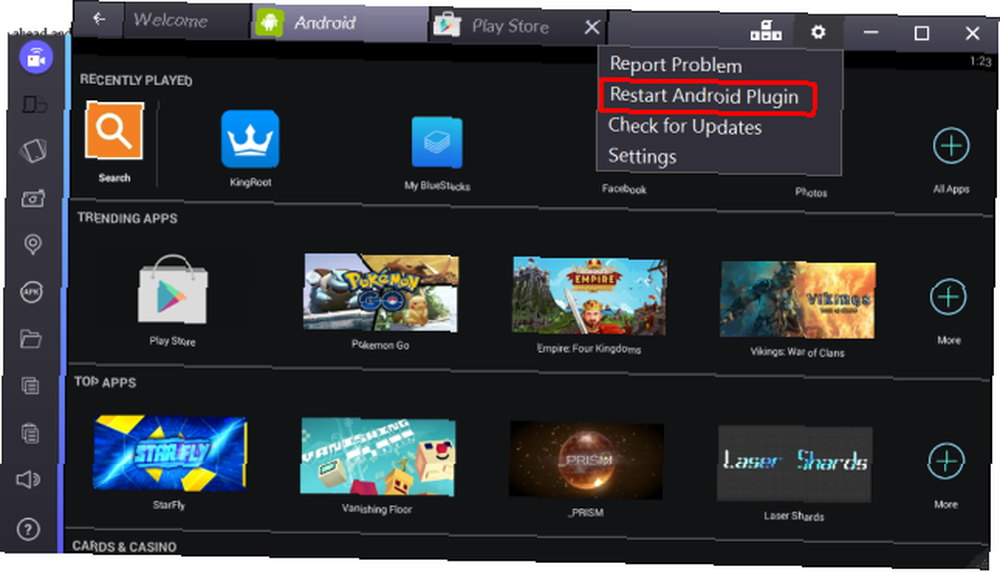
Ovo će ponovno pokrenuti BlueStacks uređaj za reprodukciju. Zapamtite ovu rutinu, jer će vam je kasnije trebati ponovo.
4. Kopirajte datoteke s Windows-a
Kliknite gumb ikona mape na bočnoj traci BlueStacks s lijeve strane i otvorena FakeGPS. Ne morate zapravo dovršiti radnju s bilo kojom aplikacijom; trebao bi se automatski kopirati u BlueStacks. Prozor za odabir možete zatvoriti klikom na slučajno mjesto u pozadini.
5. Instalirajte i pokrenite Lucky Patcher
Proces instalacije djeluje isto kao i za KingRoot. Samo kliknite APK na lijevoj strani prozora BlueStacks odaberite APK datoteku na vašem računalu i ona će se instalirati. Kada prvi put otvorite Lucky Patcher, kliknite dopustiti odobriti pristup aplikaciji.
A sada, u Lucky Patcher, idite na Ponovno izgradite i instalirajte u dnu desno, a zatim krenite prema sdcard> Windows> BstSharedFolder. Ovdje odaberite opciju APK datoteka za FakeGPS i Instalirajte kao sistemsku aplikaciju. Potvrdi s Da instalirati.
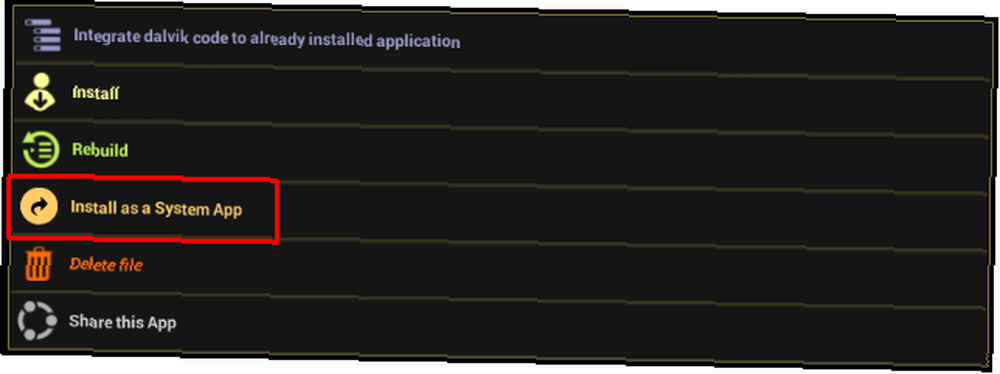
Za primjenu tih promjena morate ponovno pokrenuti BlueStacks. Možete pogoditi Da ili koristiti Ponovo pokrenite dodatak Android, kako je opisano u koraku 3.
6. Instalirajte Pokemon GO
Što se tiče KingRoota i Lucky Patchera prije, jednostavno instalirajte APK datoteku koju ste prethodno preuzeli. U ovom trenutku ne pokretajte aplikaciju, jer ona još neće raditi.
7. Provjerite svoje postavke lokacije
U BlueStacks kliknite ikonu zupčanik u gornjem desnom kutu odaberite postavke, ići Mjesto, i pobrinite se za Način postavljeno na Visoka točnost.
Bilo koji Windows GPS servis mora biti onemogućen, jer se može pobrkati s BlueStacksom. U sustavu Windows 10 pritisnite Windows ključ + ja za pristup aplikaciji Postavke, a zatim idite na Privatnost> Lokacija i pobrinite se za Lokacija za ovaj uređaj postavljeno na od.

U drugim verzijama sustava Windows otvorite Izbornik Start, traziti mjesto, i osigurajte da značajka, ako je dostupna, bude onemogućena.
8. Postavljanje FakeGPS-a
Vratite se Lucky Patcher i možda ćete na popisu aplikacija vidjeti FakeGPS. Ako ne, ne brinite.
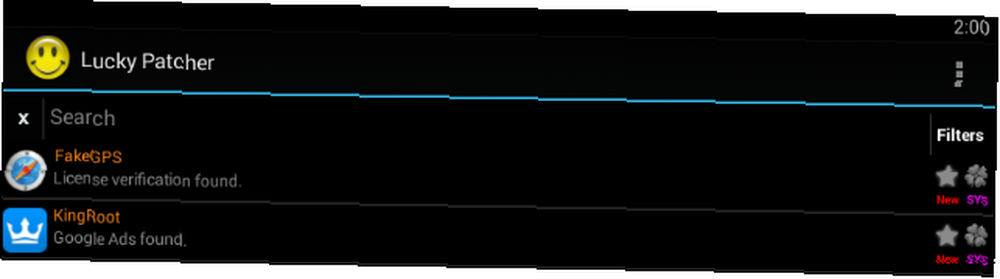
Da biste vidjeli FakeGPS, idite na traži pri dnu pa odaberite filteri gore desno, provjeri Sistemske aplikacije, i kliknite primijeniti.
Klik FakeGPS s popisa i odaberite Pokreni aplikaciju. Kako raditi pojavit će se prozor koji objašnjava kako ga koristiti. Pažljivo pročitajte upute i kliknite u redu da zatvorim prozor.
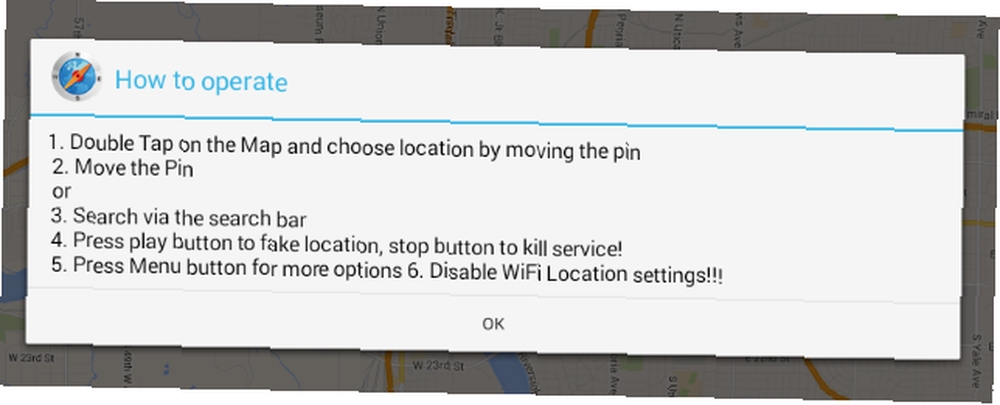
Kliknite gumb tri točkasta tipka gore desno, idite na postavke, ček Stručna razina, pročitajte poruku upozorenja i potvrdite sa u redu.
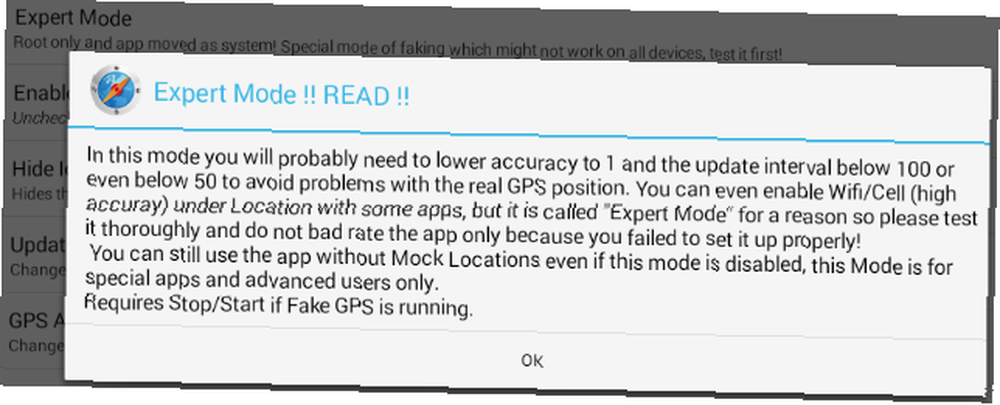
Kliknite gumb strelica za povratak u gornjem lijevom kutu da se vratim na kartu. Sada odaberite svoju željenu lokaciju bilo negdje u blizini vaše stvarne lokacije ili vašeg omiljenog i, u idealnom slučaju, vrlo naseljenog mjesta na planeti. Za mene bi to bio grad Vancouver.
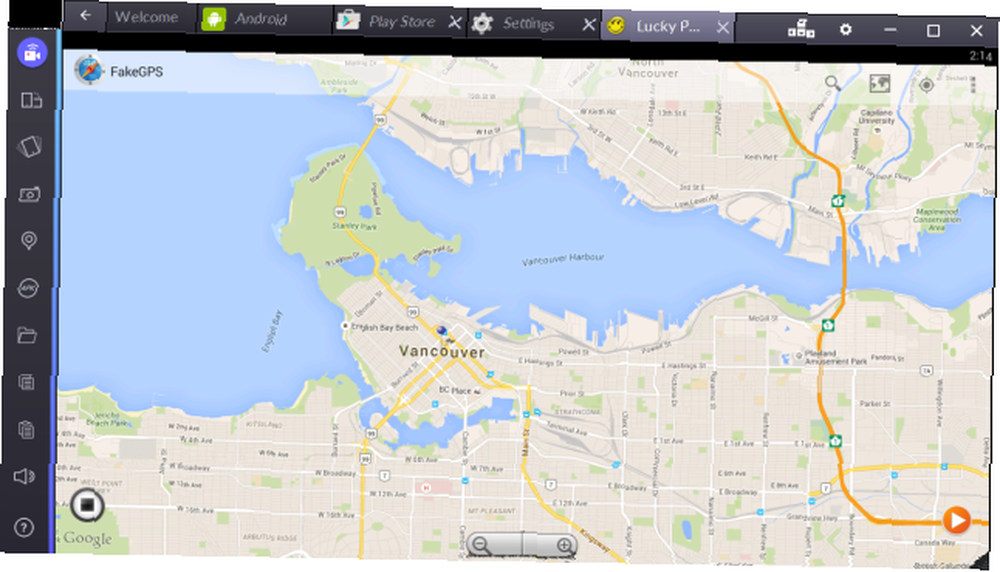
Kliknite na unos i odaberite Uštedjeti da biste tu lokaciju dodali svojim favoritima. Kliknite orgulje igra gumb u donjem desnom dijelu da uključite lažnu lokaciju.
9. Igrajte Pokemon GO
Napokon smo spremni za igru! Ako je aplikaciji Pokemon GO potrebno malo vremena za pokretanje, to je u redu. Pokemon GO postavit ćete točno onako kako biste radili na običnom Android ili iOS uređaju. Možete se prijaviti s Googleom i aplikacija će automatski učitati vaš prethodno postavljeni Pokemon GO račun, ukoliko ga priložite na svoj Google račun.
Kad se igra napokon pokrene, trebali biste se naći na lažnoj lokaciji na kojoj ste ranije bili angažirani. Ako igra odmah ne otkrije vašu lokaciju, vratite se na FakeGPS (unutar Lucky Launchera), odaberite mjesto na karti i ponovno upišite lažno mjesto. Morali smo ponovo pokrenuti BlueStacks (vidi korak # 3) i lažirati lokaciju koju smo doista posjetili u stvarnom životu.
Svaki put kad se želite preseliti na neko drugo mjesto, morate se vratiti na FakeGPS i angažirati novu lažnu lokaciju. Zato je korisno postaviti nekoliko omiljenih, što će vam pomoći da se, primjerice, krećete naprijed i natrag između Poke Stops. Izbjegavajte skokove s dugog puta na karti jer to može otkriti podmetanje GPS-a.
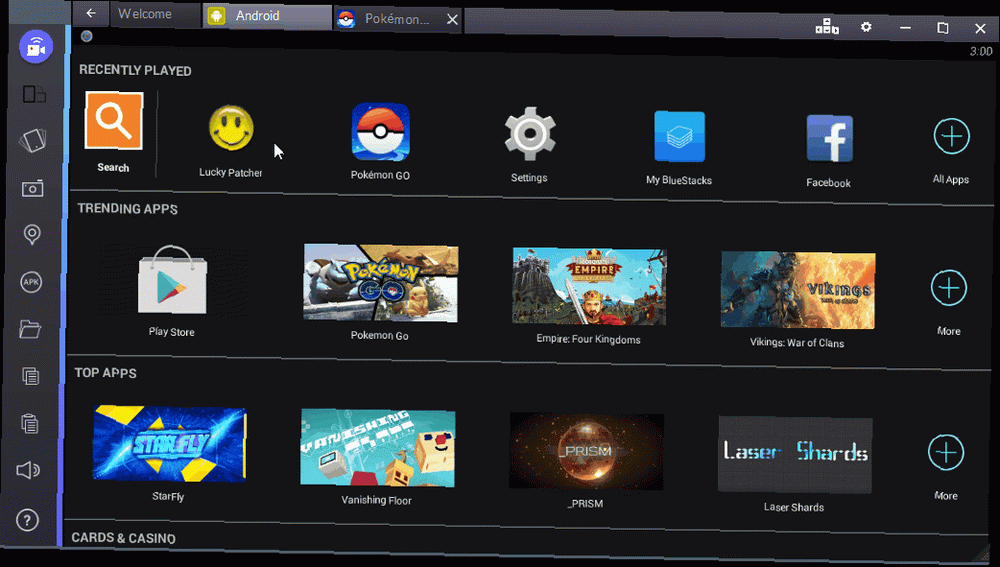
Imajte na umu da ne morate isključiti fotoaparat. Kad se otkrije prvi Pokemon, a fotoaparat ne radi, aplikacija će vas pitati želite li isključite AR način (AR = povećana stvarnost). Samo potvrdi sa Da a Pokemon možete uhvatiti u virtualnom okruženju.
Ako imate zaslon osjetljiv na dodir, možete ga koristiti za interakciju s aplikacijom i za bacanje svojih loptica.
Savjeti za rješavanje problema
Postavljanje ove igre u BlueStacksu nije lako i lako možete propustiti nekoliko stvari na putu. Evo nekoliko savjeta u slučaju da igra ne uspije otkriti GPS ili vašu lokaciju Kako pomoću GPS lokacije kako biste svoju kuću učinili dobrodoslom kući Kako koristiti GPS lokaciju kako biste svoju kuću dočekali dobrodošli kući Postavite svoje GPS tehnologije za dobrodošlicu u kuću izvrstan način uštede vremena na puno stvari, od uključivanja klima uređaja do početka večere. .
- U sustavu Windows provjerite je li Lokacija za ovaj uređaj je od.
- U FakeGPS-u to dvaput provjerite Stručna razina je omogućeno.
- U postavkama lokacije BlueStacks potvrdite to Google Povijest lokacija je od i Način postavljeno na Visoka točnost.
- Pokrenite FakeGPS i angažirajte novu lažnu lokaciju.
- Koristite lokaciju koju ste posjetili u stvarnosti na svom Android ili iOS uređaju.
- Ponovo pokrenite BlueStacks i pokušajte ponovo.
Alternativno rješenje: Nox App Player
Jednostavniji način igranja Pokemon GO-a u sustavu Windows je korištenje Nox App Player-a. Ovaj emulator dolazi s unaprijed instaliranom Pokemon GO i možete se kretati unutar igre pomoću tipkovnice. Još jedna dobrodošla karakteristika je da se emulacijski prozor automatski svodi na dimenzije igre.
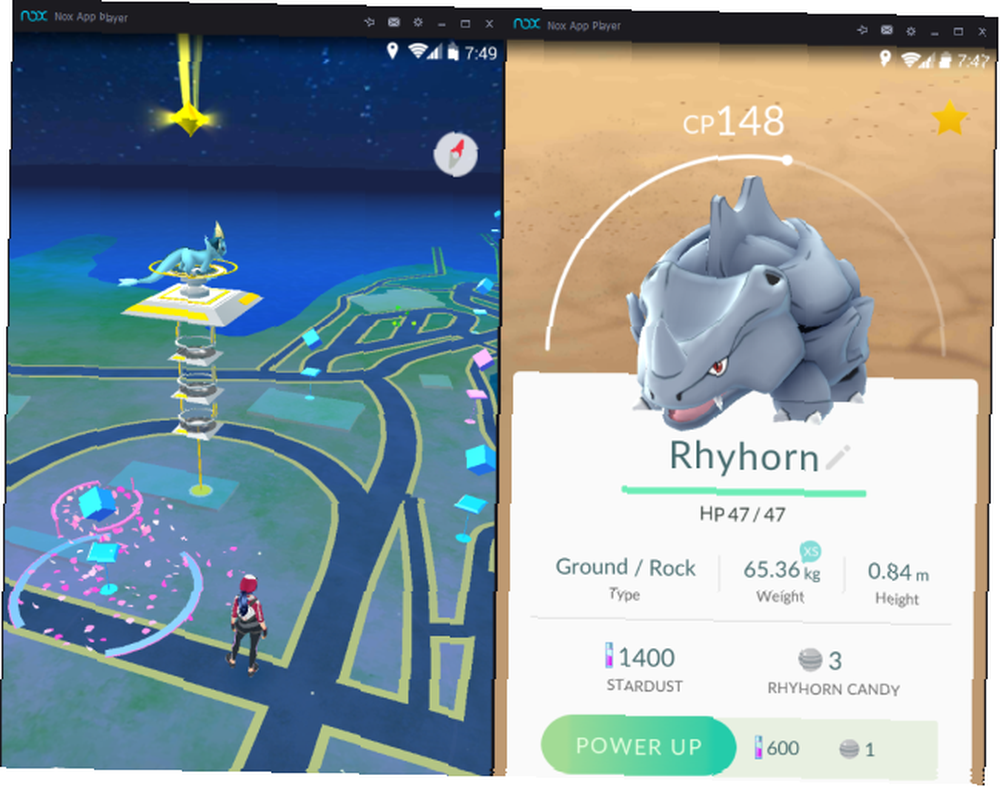
Za nas je ovaj emulator bio uglavnom sporiji od BlueStacks-a, i prilikom pokretanja i unutar igre, zbog čega je bilo teže uhvatiti Pokemone. Nadalje, nismo uspjeli aktivirati značajku promjene lokacije. Sve u svemu, to je iskustvo glađe.
Ako vidite i bijelu kartu i ne možete napustiti zadanu lokaciju (Sydney, NSW), zatvorite Nox App Player i ručno dodajte željene koordinate (desnom tipkom miša kliknite mjesto na Google kartama> Što je ovdje?) pod, ispod C: \\ Korisnici \\ AppData \ Local \ NOx \ conf.ini. Srećom, ne morate puno mijenjati lokaciju jer možete hodati uokolo navigacijom tipkovnicom.
Pokemon spreman, postavljen, GO!
Trenutno je Pokemon GO najtoplija aplikacija na planeti.
Nažalost, nije dostupan u Windows Storeu. To je pokrenulo neke nezadovoljne korisnike da pokrenu peticiju Change.org kako bi uvjerili Nintendo da razvije aplikaciju za Windows 10. Peticija je prikupila blizu 25 tisuća glasova, ali Nintendo još nije impresioniran.
Srećom, ne morate čekati da Nintendo učini Pokemon GO dostupnim na Windows-u. Iako ovo rješenje možda nije savršeno (ili legalno), ipak djeluje i može pružiti priliku onima koji žive u ruralnim područjima ili nisu u mogućnosti napustiti kuću da sigurno sudjeluju u preljubu.
. .











